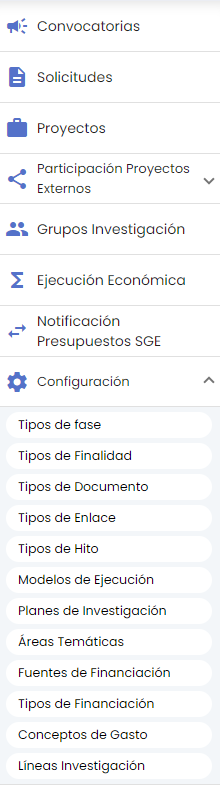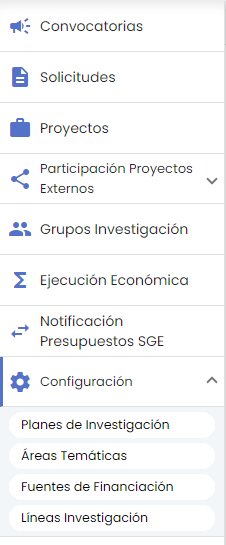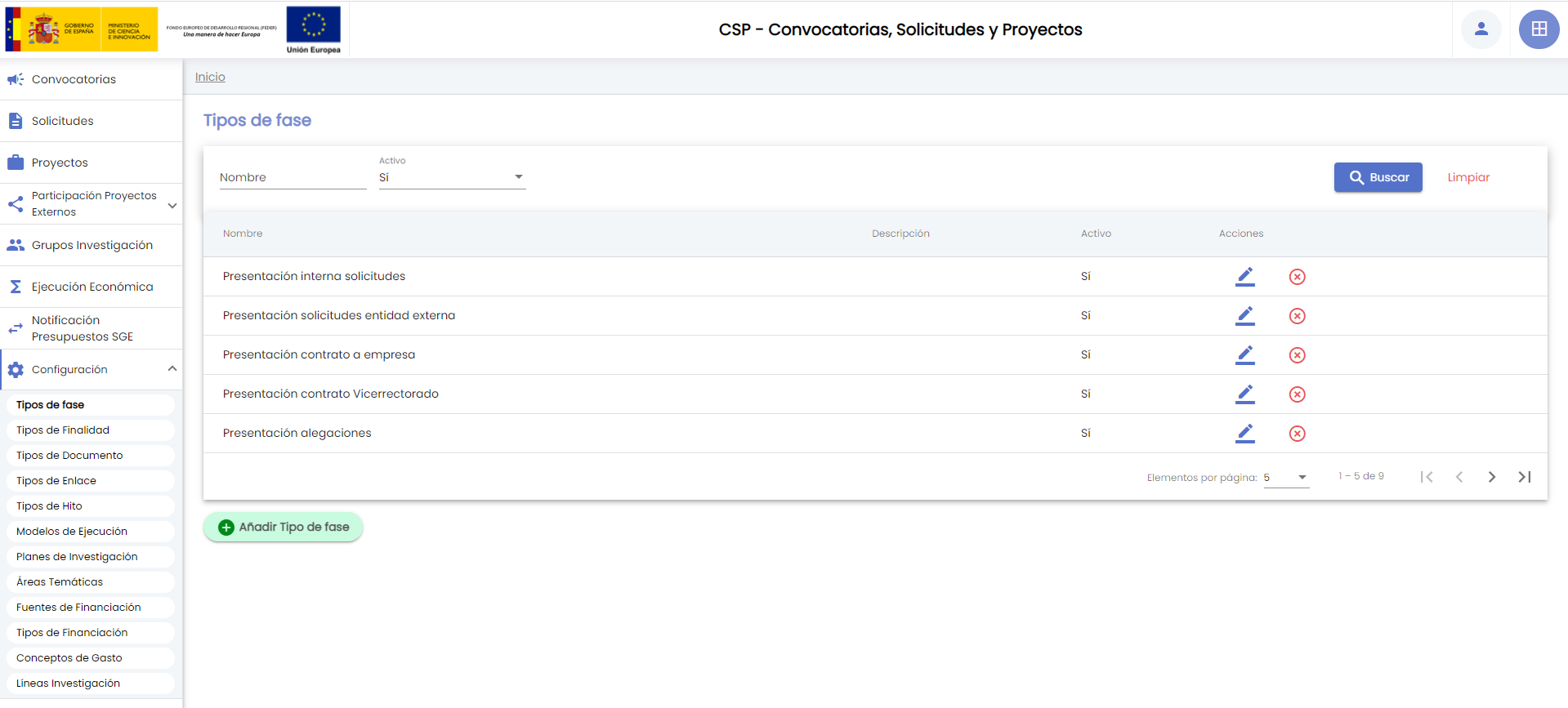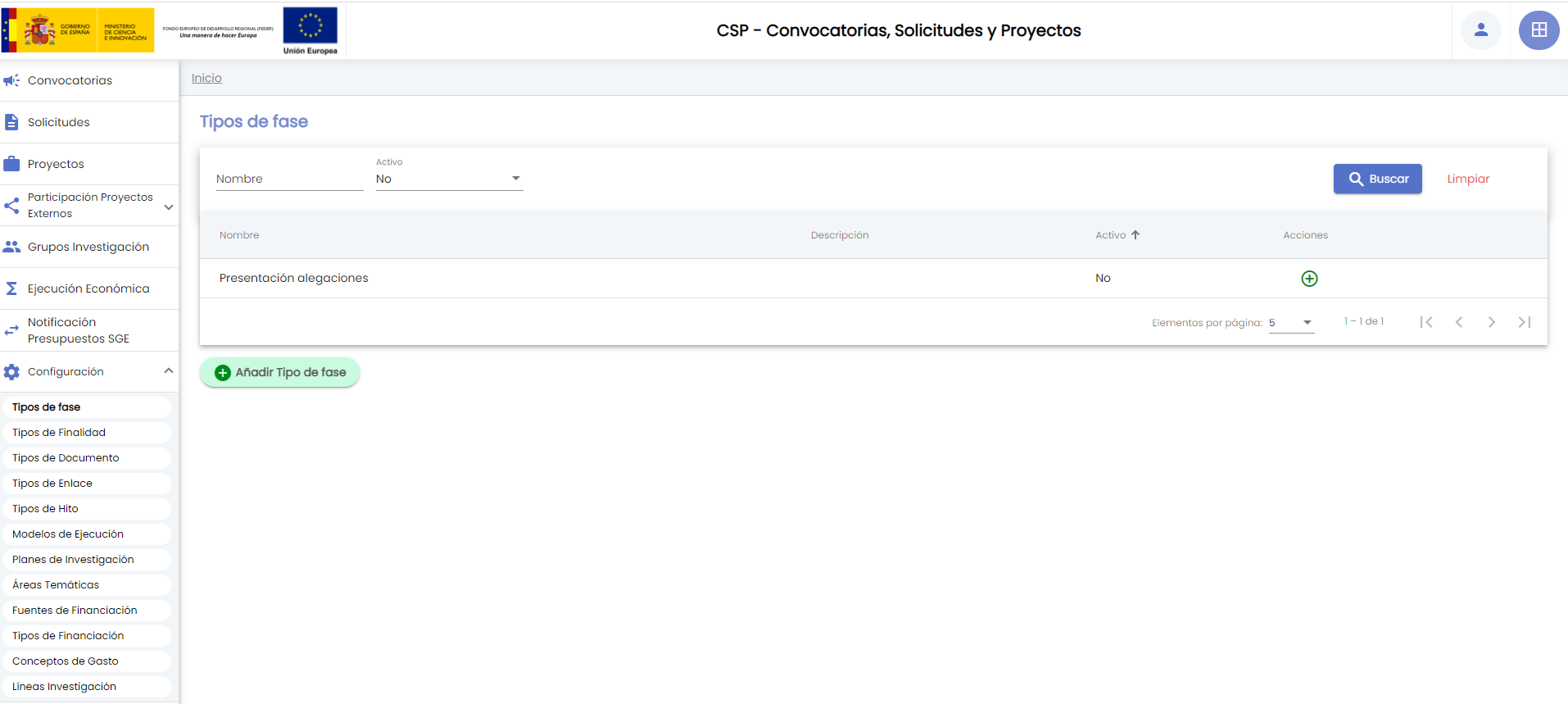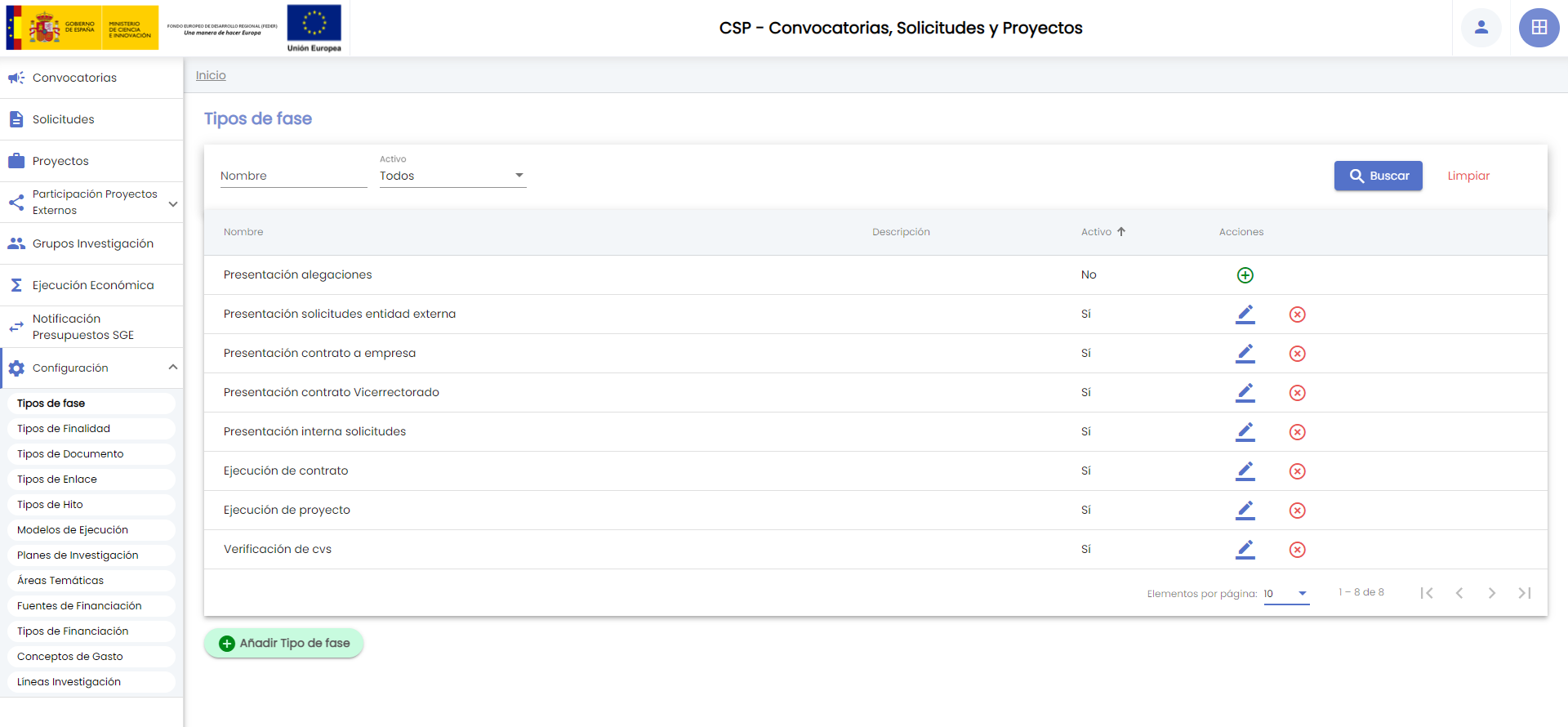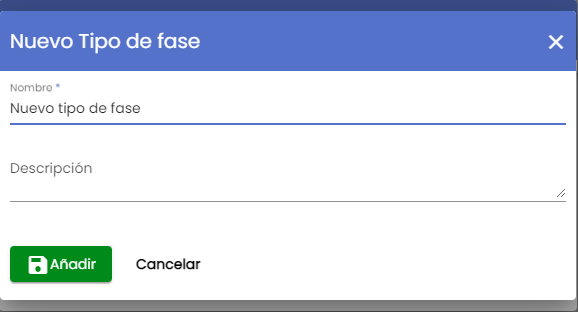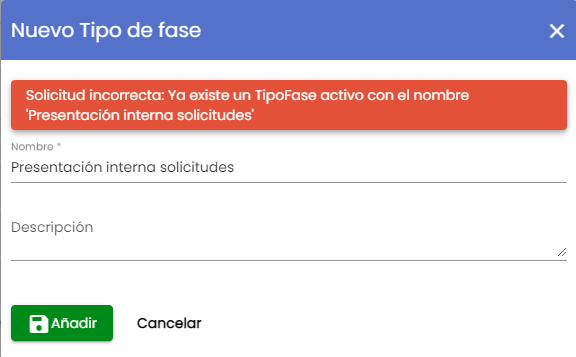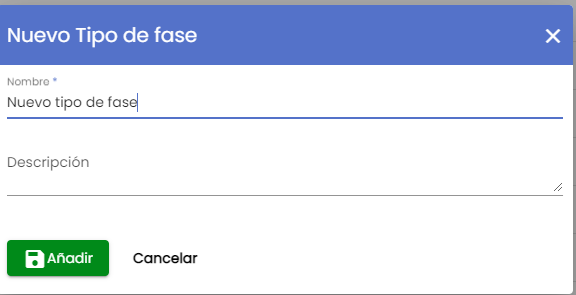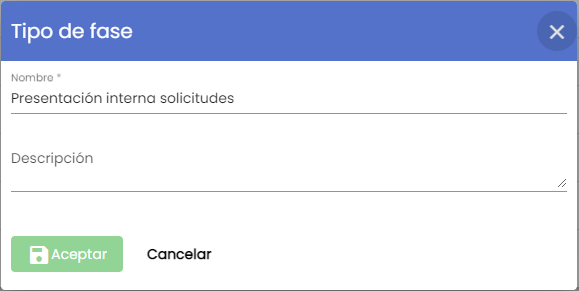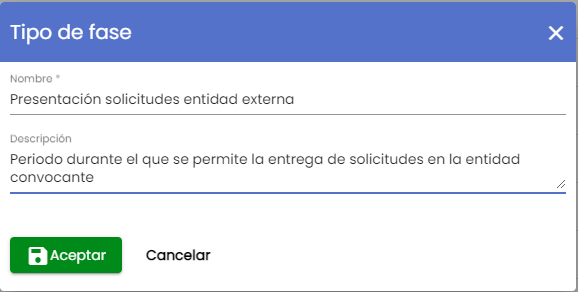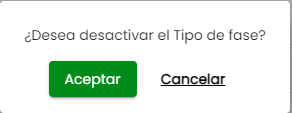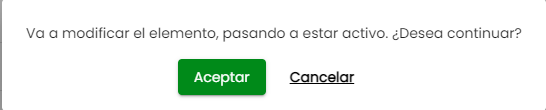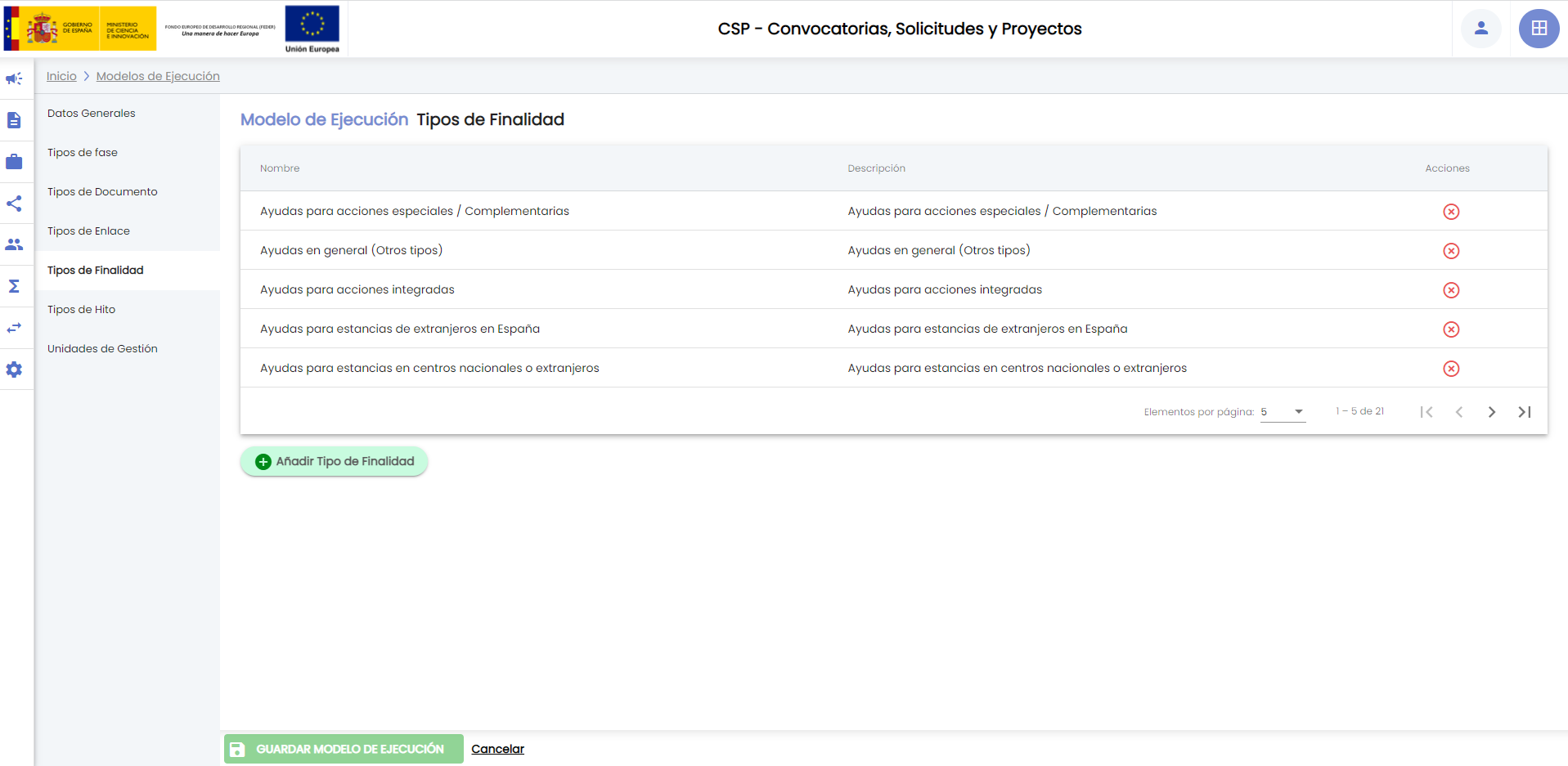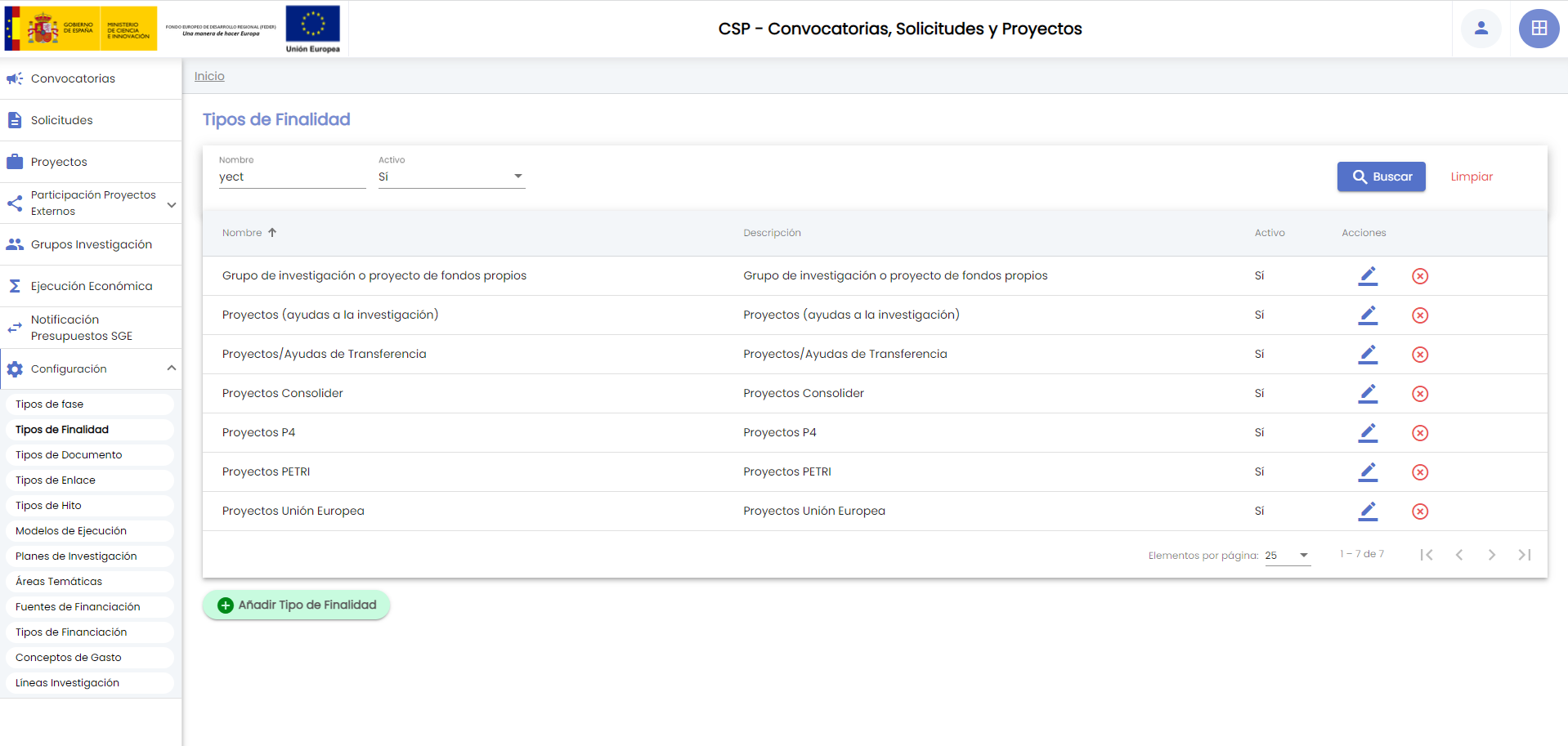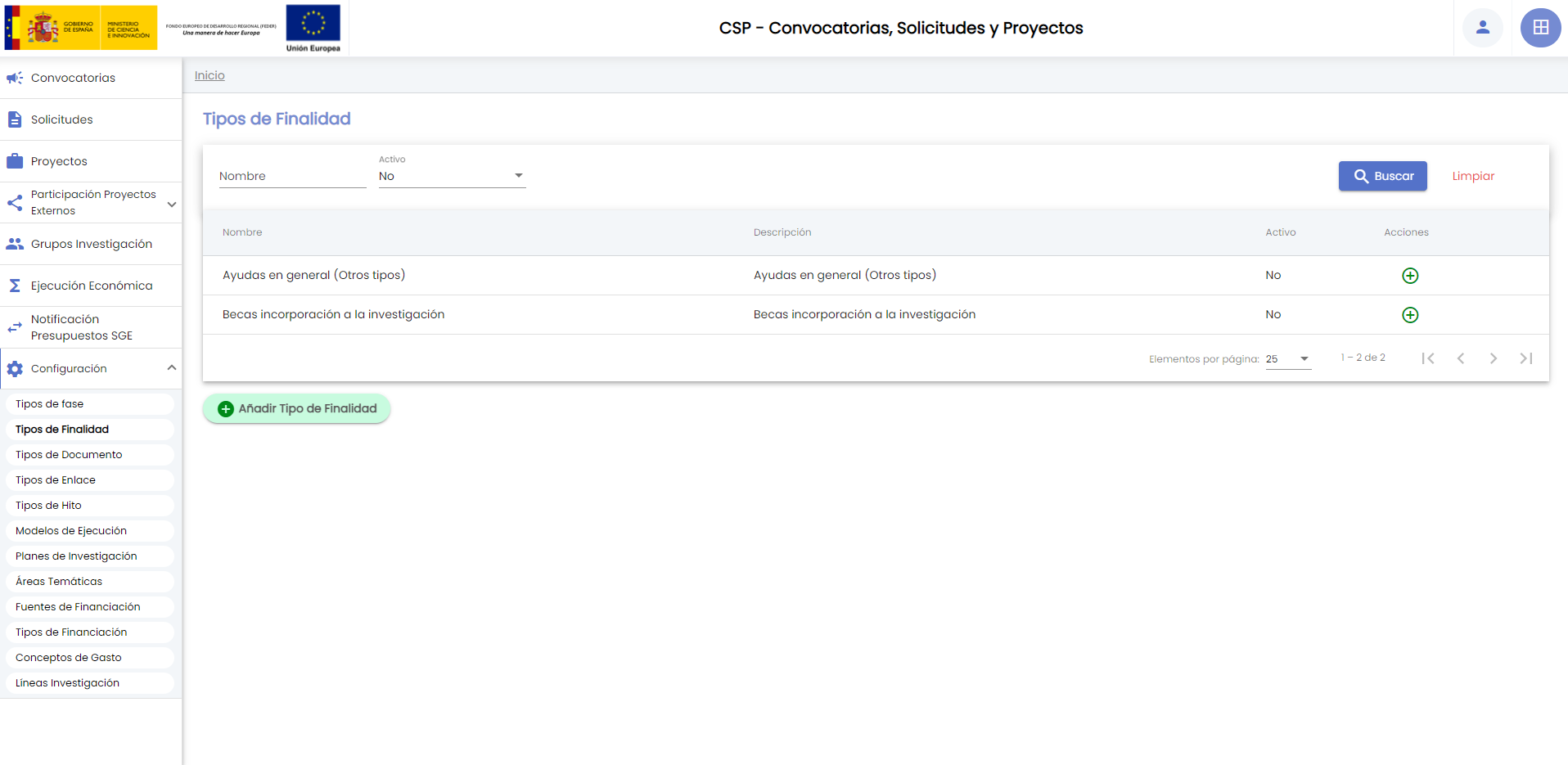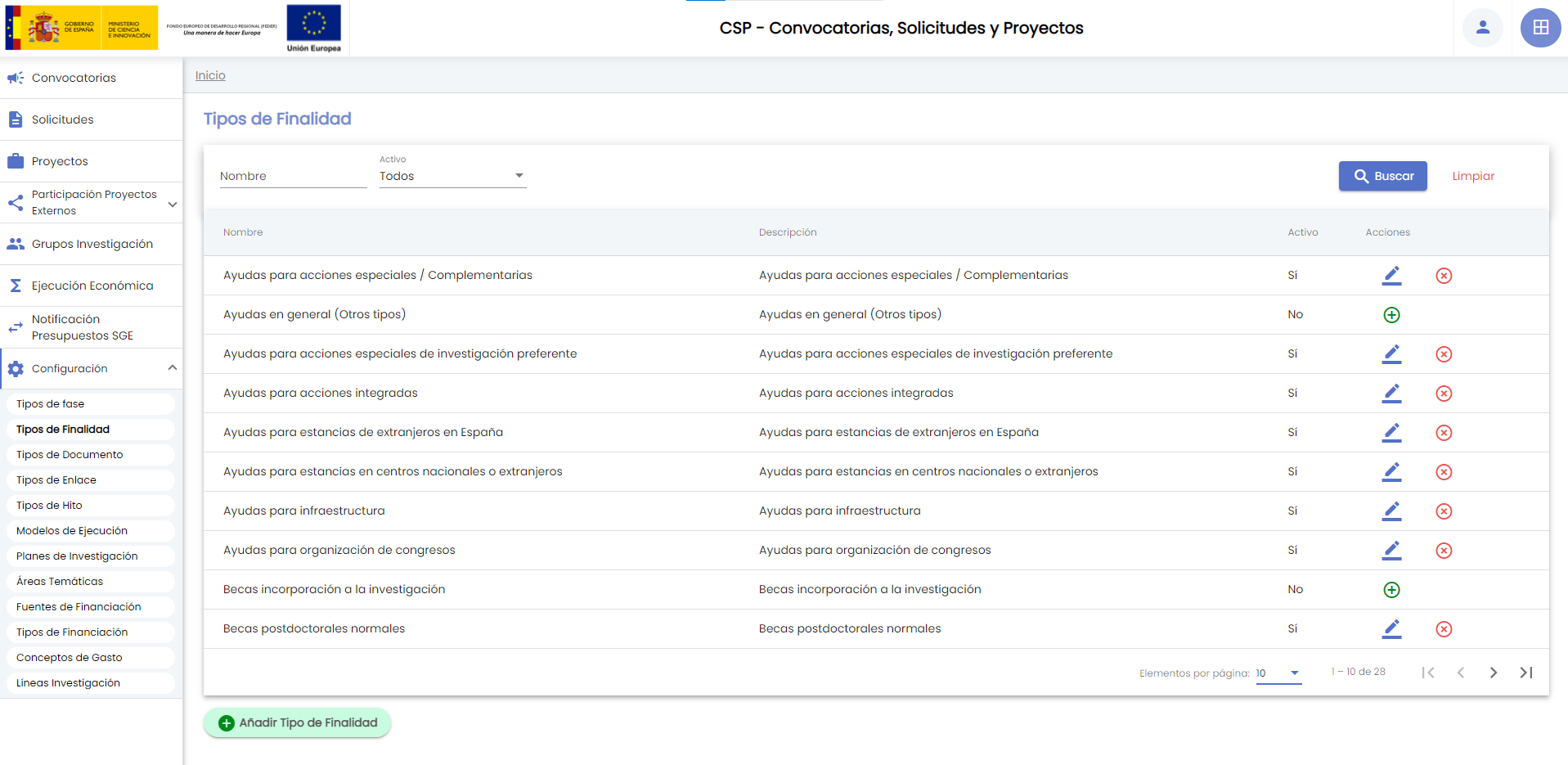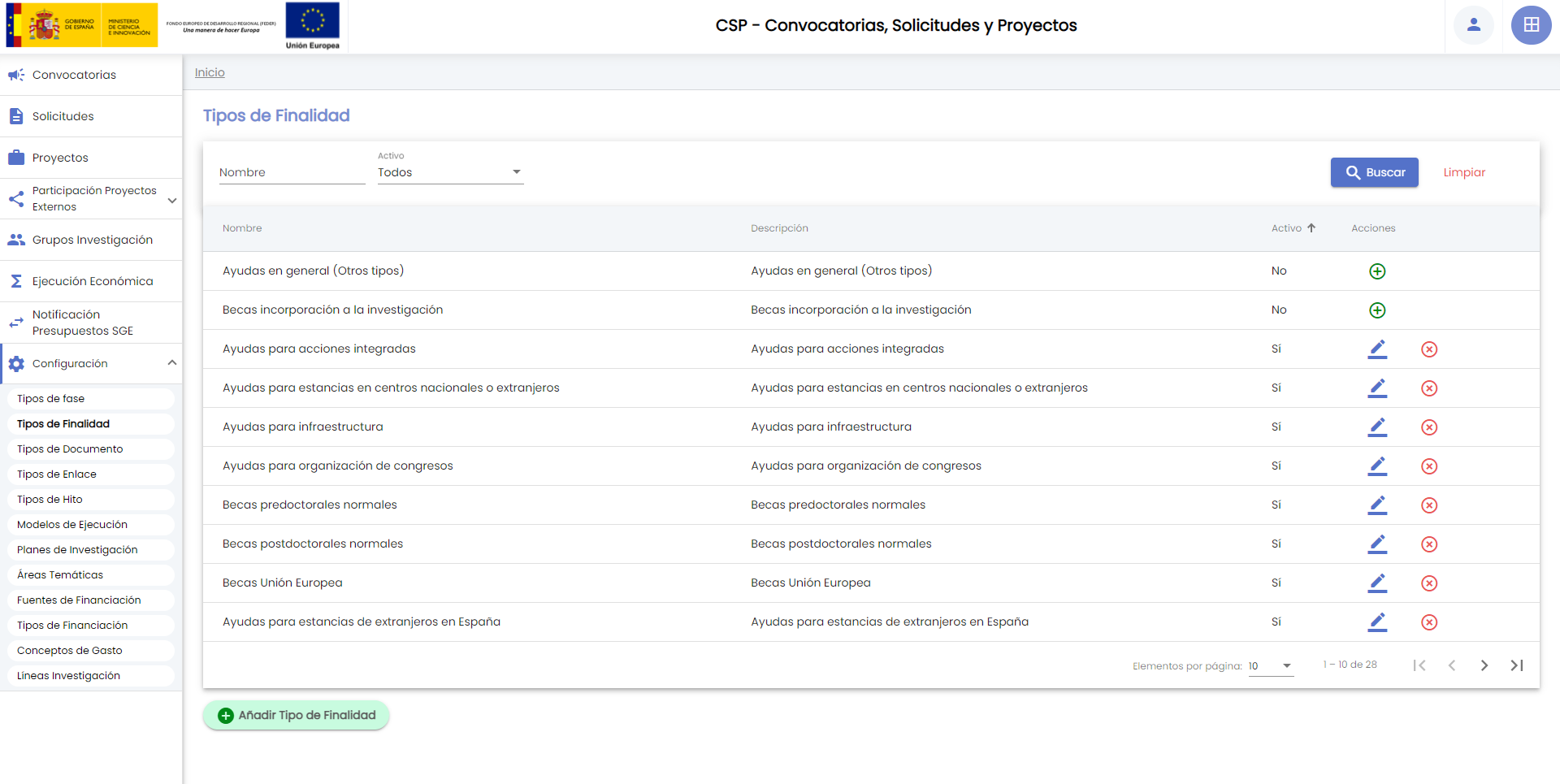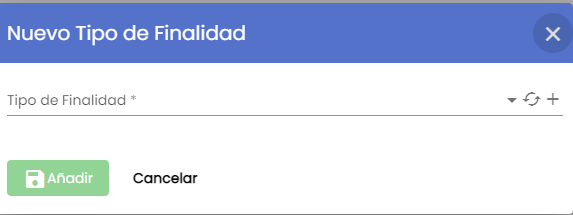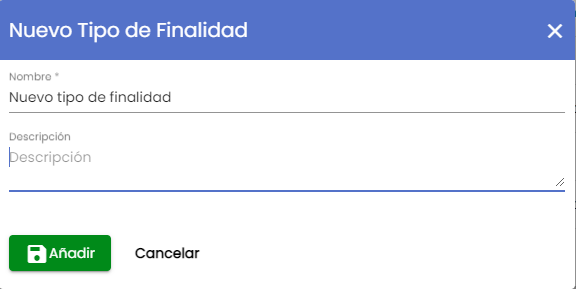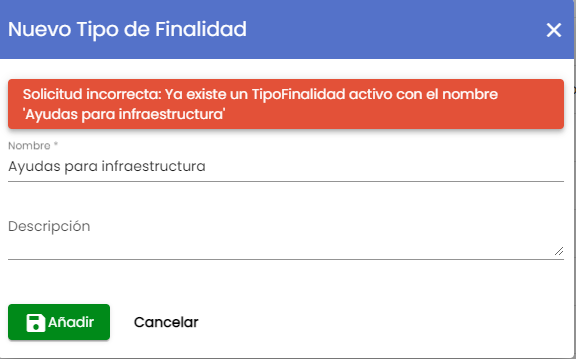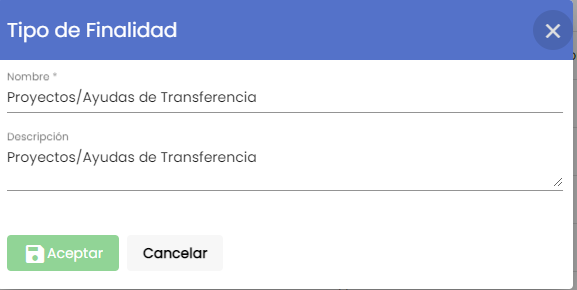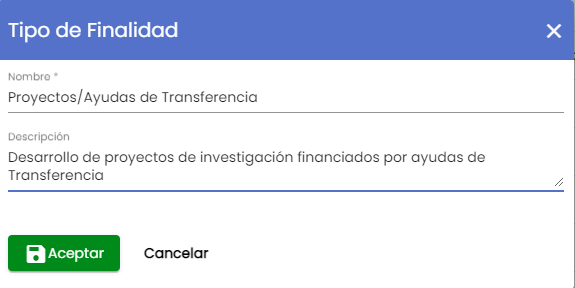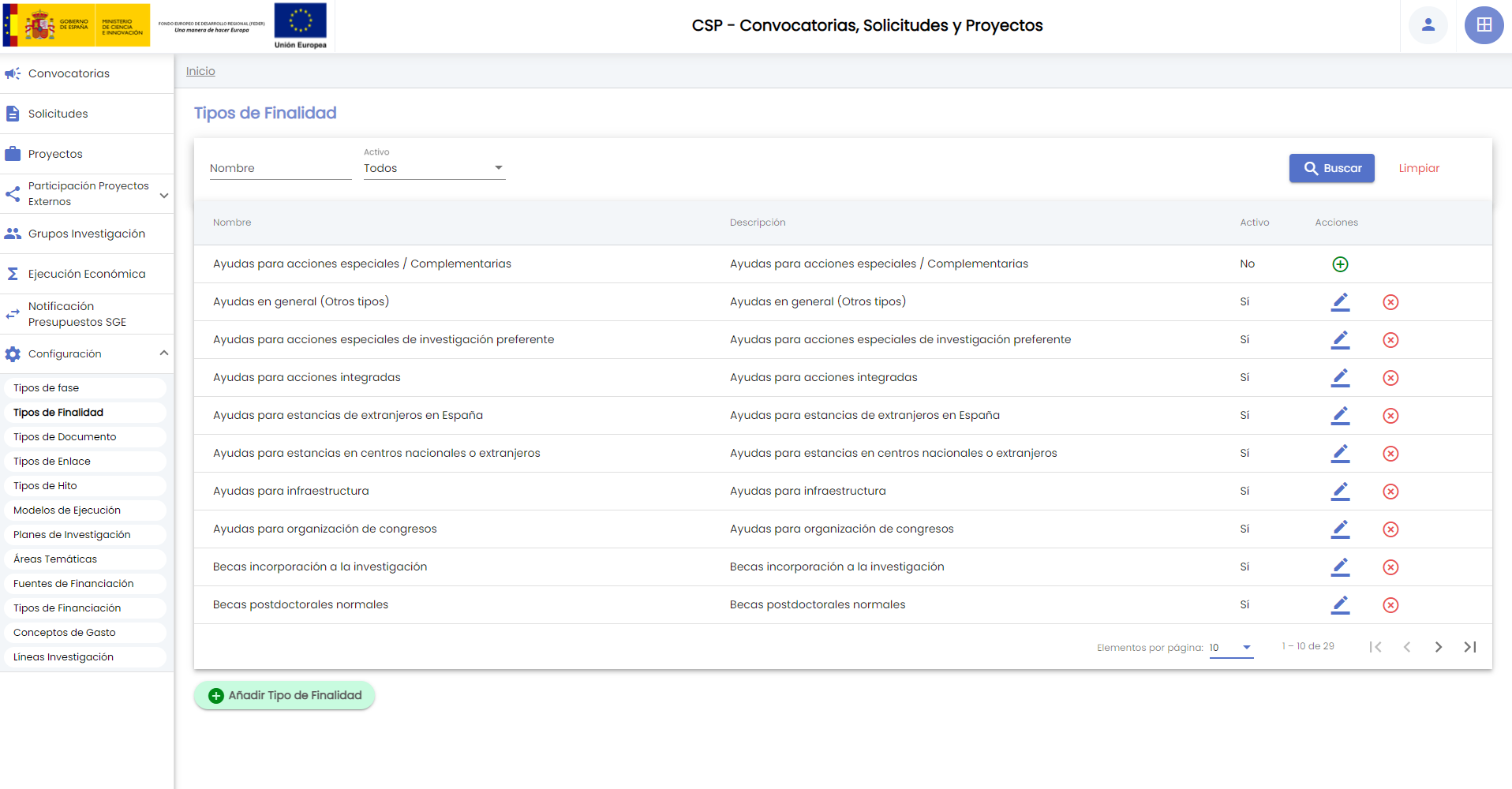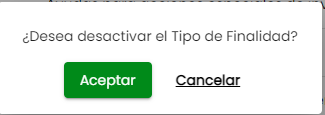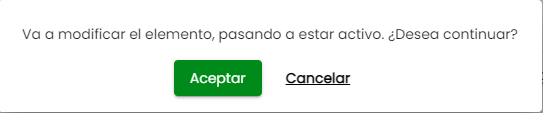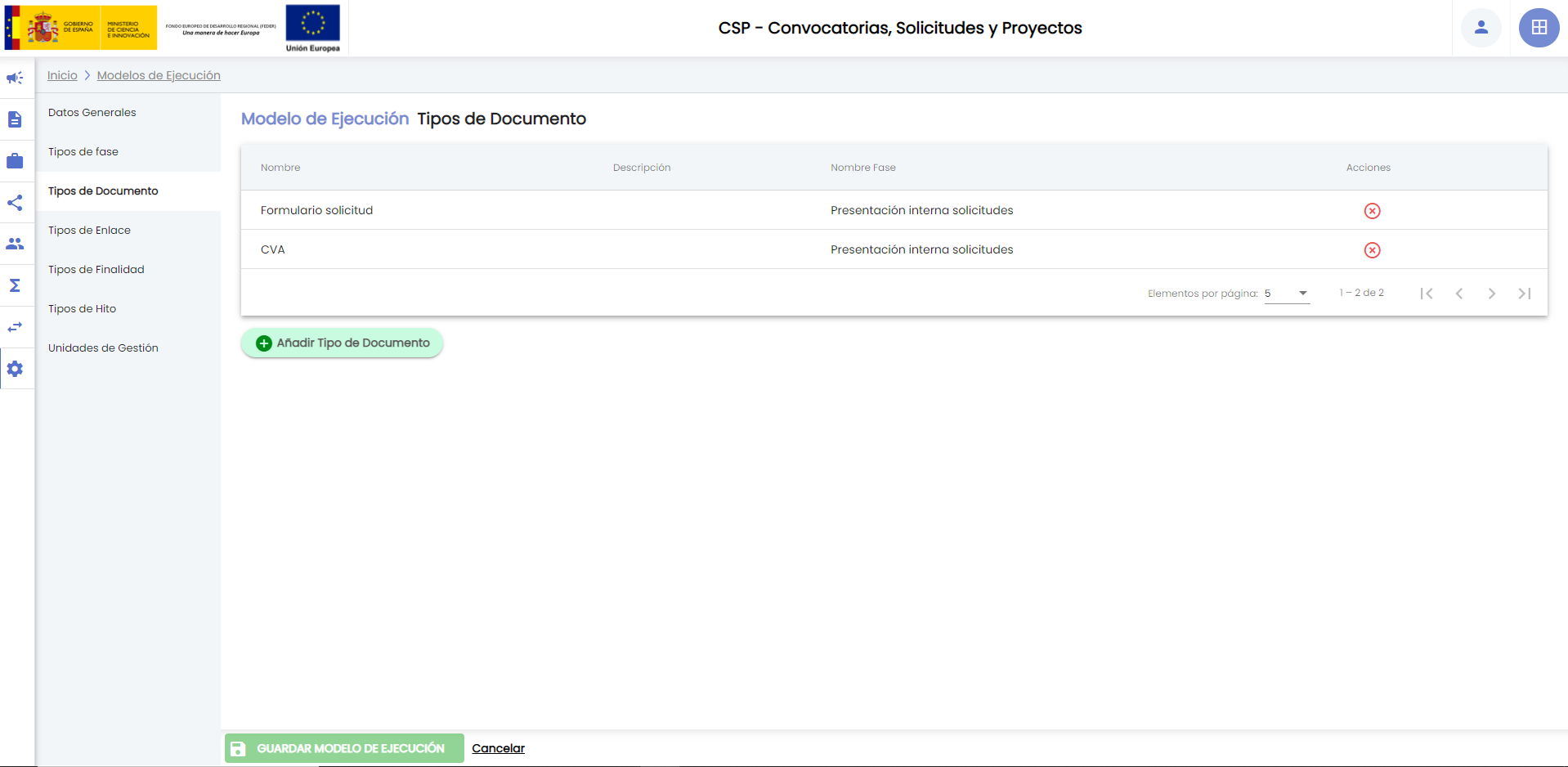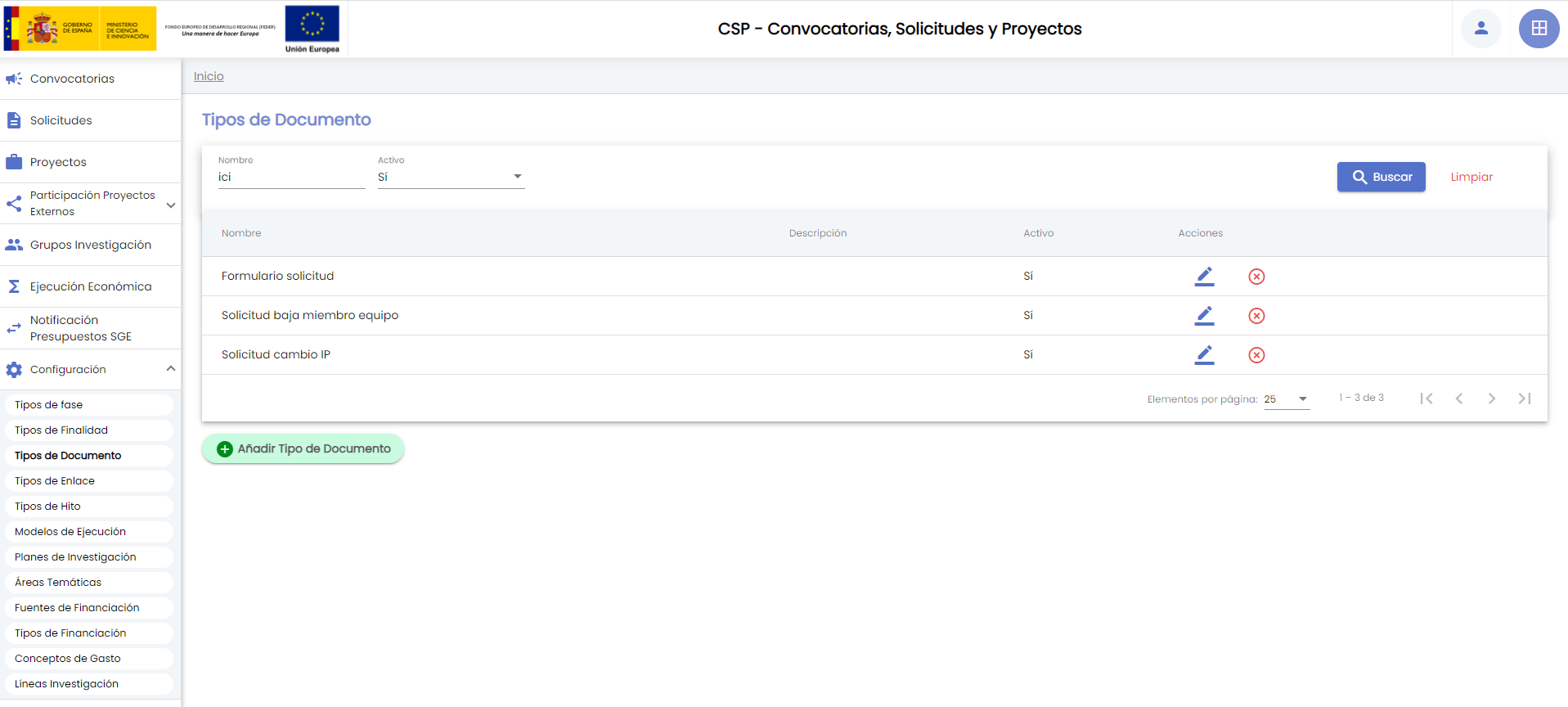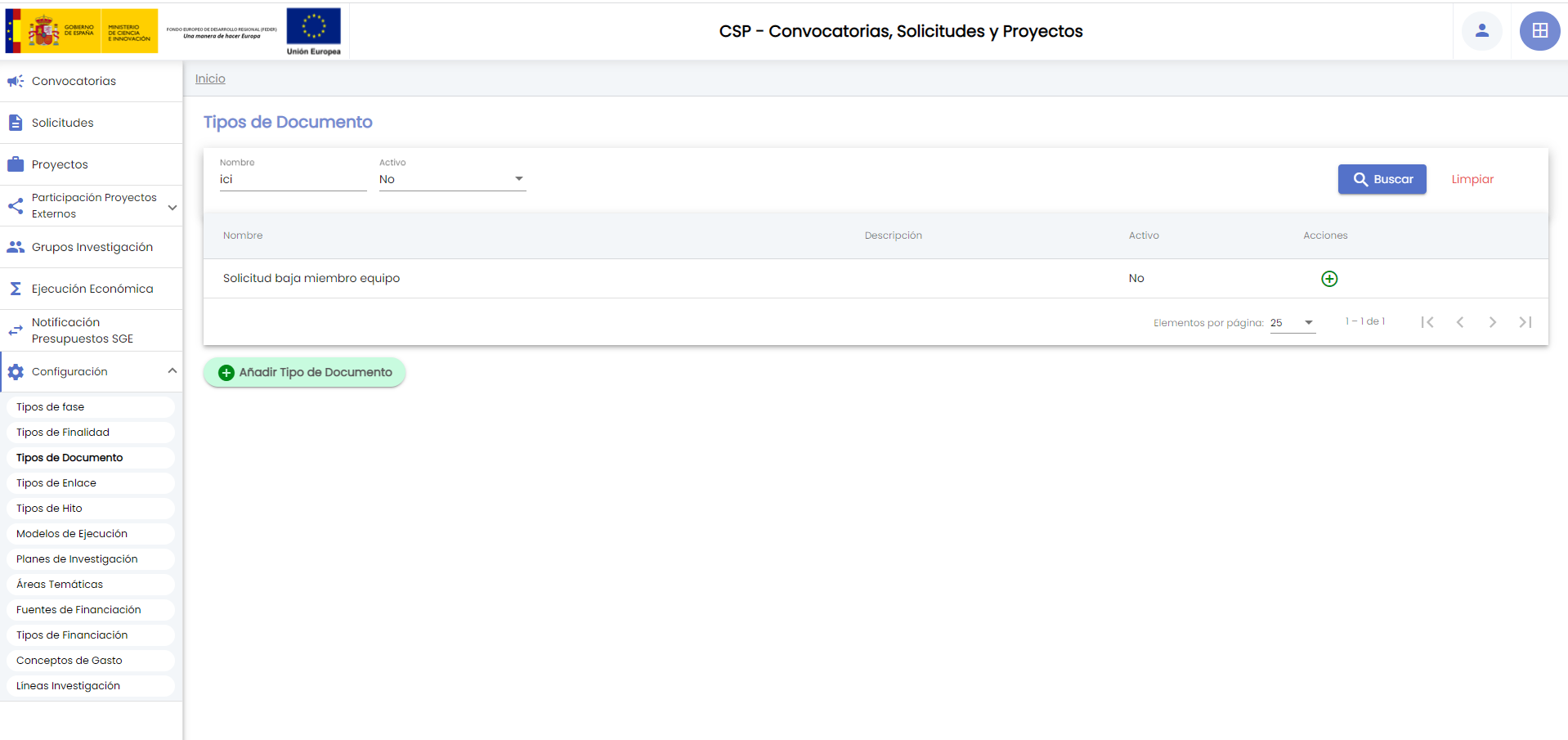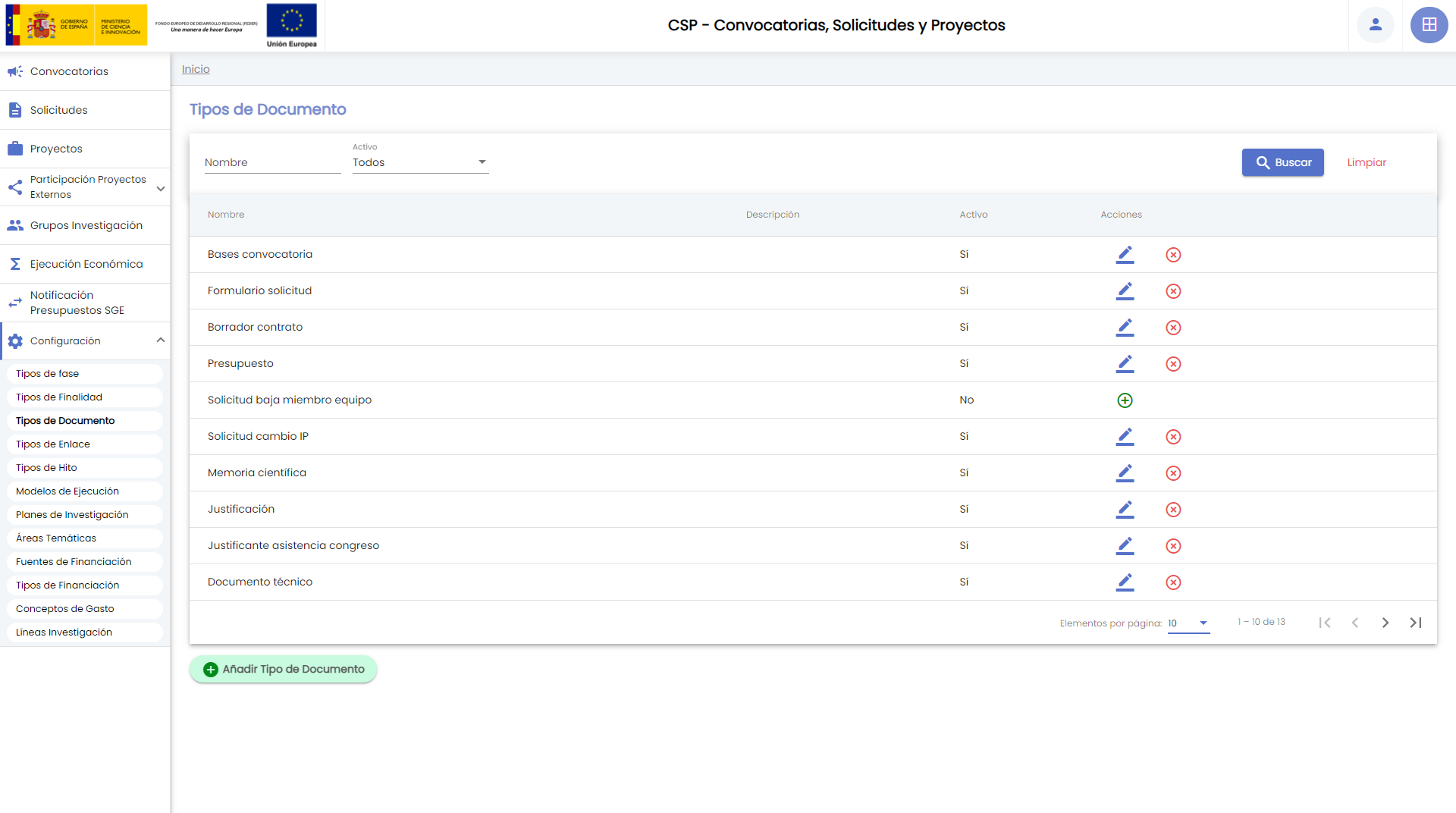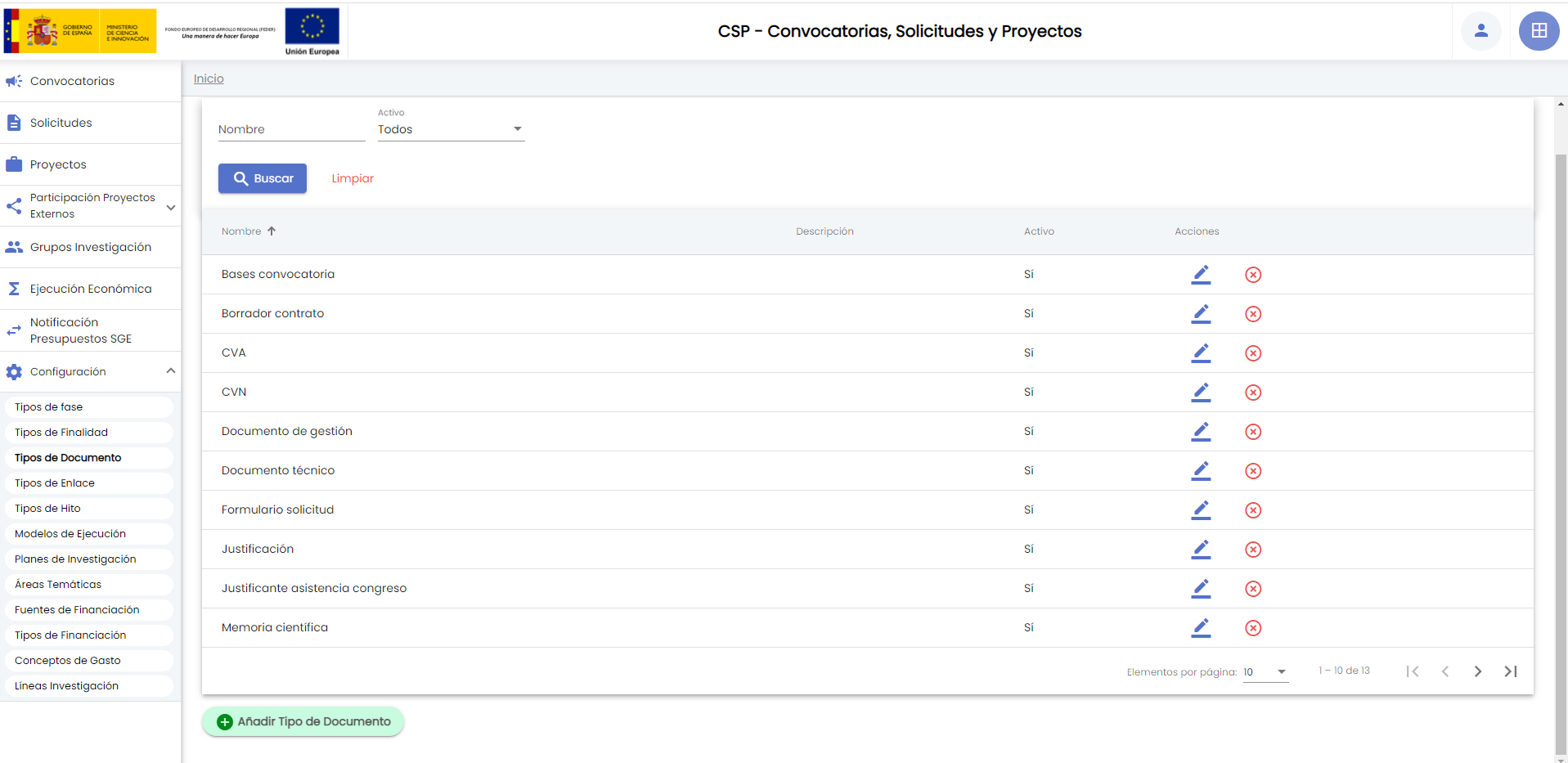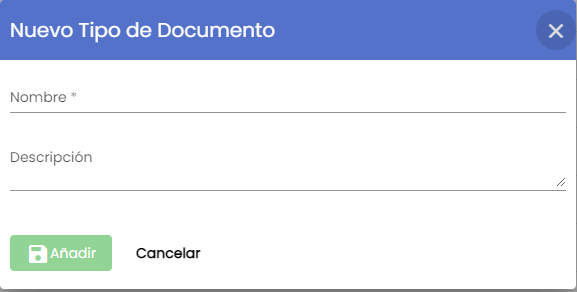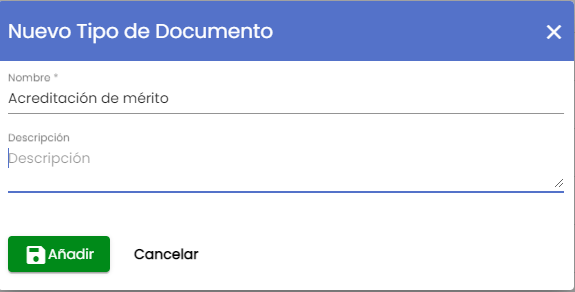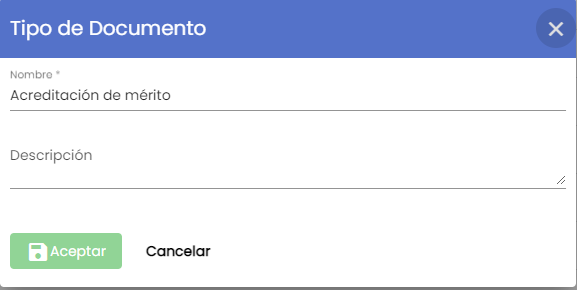1. Introducción
El módulo CSP un apartado propio de configuración. Las opciones de configuración disponibles son:
- Tipos de fase
- Tipos de finalidad
- Tipos de documento
- Tipos de enlace
- Tipos de hito
- Modelos de ejecución
- Planes de investigación
- Áreas temáticas
- Fuentes de financiación
- Tipos de financiación
- Conceptos de gasto
- Líneas de investigación
Todas las opciones están disponibles para los usuarios con rol "administrador" de todas las unidades de gestión que tengan habilitado este módulo. Para el rol "gestor" de cualquier unidad de gestión para la que esté habilitado este módulo, las opciones de configuración son:
- Planes de investigación
- Áreas temáticas
- Fuentes de financiación
- Líneas de investigación
Vista general del menú Configuración para un rol "administrador":
Vista general del menú Configuración para un rol "gestor":
2. Tipos de fase
Los tipos de fase forman parte de los modelos de ejecución. A través de los modelos de ejecución los tipos de fase estarán disponibles para la introducción de datos de las convocatorias y proyectos.
La configuración de los tipos de fase está restringida para el rol "administrador" del módulo CSP. Los tipos de fase son comunes para todas las unidades de gestión, de esta forma se evita la repetición y se homogeneiza la gestión.
Con la configuración de los tipos de fase se dota al SGI de la capacidad de personalización y adaptación a los procesos de gestión interna de cada Universidad y/o a la naturaleza de diferentes convocatorias, proyectos o contratos. El SGI no limita qué fases de una convocatoria, proyecto o contrato se permiten registrar sino que son las unidades de gestión responsables las que deciden conjuntamente que plazos o fases desean dejar registrados, y además pueden hacerlo progresivamente adaptándose a la necesidad cambiante en la gestión de convocatorias, proyectos y contratos.
En el menú Tipos de fase simplemente se crean los tipos. Estos tipos deben de ser añadidos posteriormente a los modelos de ejecución en los que apliquen.
Listado y buscador de tipos de fase
Al acceder a la opción Tipos de fase, se listarán los tipos de fase existentes que se encuentren activos. Ejemplo:
En el momento de configuración inicial del SGI este listado estará vacío.
El buscador de Tipos de fase es un buscador muy sencillo, tan solo dispone de los filtros "Nombre" y "Activo". Por defecto, el filtro "activo" está precargado con el valor "sí", de forma que los tipos de fase que se muestran son solamente aquellos que se encuentran "activos". Tras pulsar el botón "buscar" se muestra el listado con los tipos de fase que cumplen la búsqueda.
Si el filtro "activo" se establece al valor "no" se mostrarán los tipos de fase que hayan sido eliminados ("desactivados").
Si el filtro "activo" se establece al valor "todos" se muestran todos los tipos de fase, activos y no activos (o eliminados).
El listado de tipos de fase puede ser ordenado por las tres columnas: "nombre", "descripción" y "activo". Para ello basta pulsar sobre el título de la columna.
Añadir tipo de fase
El botón "añadir tipo de fase" permite crear un nuevo tipo de fase, para ello se muestra una ventana donde deben ser introducidos los datos del tipo de fase:
Será obligatorio la introducción del nombre del tipo de fase. Hasta que este campo obligatorio no se cumplimente, no se activará el botón "Añadir". Además de ser obligatorio, el campo nombre no puede coincidir con el nombre de un tipo de fase que se encuentre activo. Si así ocurriese se mostraría un mensaje de error, tal que:
Sí se podría indicar un nombre de tipo de fase que coincidiese con un tipo de fase que se hubiese eliminado (desactivado) previamente.
Introducido el nombre y descripción (opcional) se debe pulsar el botón "Añadir".
El nuevo tipo de fase será creado, mostrando un mensaje informativo. El nuevo tipo de fase estará disponible en el listado de tipos de fase.
Si se pulsa el botón "Cancelar" la ventana de creación se cerrará y no se creará el nuevo tipo de fase.
Modificar tipo de fase
Desde el listado de tipos de fase se podrán modificar los datos de un tipo de fase concreto. Para ello se pulsará el icono asociado a la acción "modificar". Se mostrará una ventana con el detalle del tipo de fase:
Se podrá modificar cualquiera de los campos "nombre" y "descripción". Como en el caso de la creación, será obligatorio introducir el campo nombre que no debe coincidir con el nombre de cualquier otro tipo de fase que se encuentre activa.
Introducidos los cambios en los campos nombre y/o descripción se debe pulsar el botón "aceptar" para que los cambios queden almacenados. Se mostrará un mensaje informativo confirmando que el tipo de fase ha sido modificado correctamente.
Si se pulsa el botón "Cancelar" se cierra la ventana de modificación sin que se guarden los cambios.
Eliminar tipo de fase
La entidad tipo de fase es una de las que admite recuperación. La acción de eliminación es realmente una "desactivación".
La acción eliminar solo estará disponible sobre los tipos de fase activos.
Al pulsar la acción "eliminar" se mostrará un mensaje de confirmación para verificar la acción:
Si se pulsa el botón "aceptar" sobre este mensaje de confirmación, el tipo de fase será "desactivado" que, a efectos prácticos, es como si se hubiera eliminado pues dejará de estar disponible para ser configurado en los nuevos modelos de ejecución así como para registrar las fechas correspondientes a la fase en convocatorias y proyectos. Se mostrará un mensaje informativo confirmando que el tipo de fase ha sido desactivado.
Si se pulsa el botón "Cancelar" el mensaje de confirmación se cerrará y el tipo de fase permanecerá activo (no será eliminado).
Recuperar tipo de fase
Los tipos de fase eliminados ("desactivados") puede ser reactivos (recuperados). La acción "recuperar" solamente estará disponible sobre los tipos de fase que se encuentren desactivados, es decir, que hubieran sido eliminados previamente. Para que estos registros se muestren en el listado, debe forzarse la búsqueda, de forma que se especifique el valor "no" o el valor "todos" en el campo de filtro "activo".
Tras pulsar el botón "recuperar" se mostrará un mensaje de confirmación:
Antes de realizar la reactivación de un tipo de fase se comprobará que no exista un tipo de fase activo con el mismo nombre. En caso de que esto fuese así, se mostrará el siguiente mensaje de error:
Si la recuperación se realiza correctamente se mostrará un mensaje informativo:
Si se pulsa el botón "Cancelar" la ventana de confirmación se cerrará y el tipo de fase permanecerá desactivado.
3. Tipos de finalidad
Los tipos de finalidad sirven como clasificación de las convocatorias y de los proyectos/contratos. El SGI no impone el ámbito o contexto que debe de utilizarse para definir esta clasificación, la naturaleza de la misma puede ser libremente definida por cada Universidad. Los elementos de esta clasificación pueden ampliarse, modificarse o reducirse a criterio de las unidades de gestión. Con la configuración de los tipos de finalidad se dota al SGI de la capacidad de personalización y adaptación a los procesos de gestión interna de cada Universidad y/o a la naturaleza de diferentes convocatorias, proyectos, contratos y convenios.
La configuración de los tipos de finalidad está restringida para el rol "administrador" del módulo CSP. Los tipos de finalidad son comunes para todas las unidades de gestión, de esta forma se evita la repetición y se homogeneiza la gestión y la explotación de resultados.
Los tipos de finalidad forman parte de los modelos de ejecución. A través de los modelos de ejecución los tipos de finalidad estarán disponibles para la introducción de datos de las convocatorias y proyectos/contratos.
En el menú Tipos de finalidad simplemente se crean los elementos de esta clasificación. Cada tipo de finalidad definido debe de ser añadido posteriormente a los modelos de ejecución en los que aplique, para que así esté disponible para clasificar convocatorias y proyectos/contratos.
Listado y buscador de tipos de finalidad
Al acceder a la opción de menú Configuración - Tipos de finalidad se mostrará el listado de los tipos de finalidad activos. Ejemplo:
En el momento de la configuración inicial del SGI este listado estará vacío.
El buscador de Tipos de finalidad es un buscador muy sencillo, tan solo dispone de los filtros "Nombre" y "Activo". Por defecto, el filtro "activo" está precargado con el valor "sí", de forma que los tipos de finalidad que se muestren serán aquellos que se encuentran "activos". Puede modificarse el valor de esta filtro a "no" o a "todos", así como especificar una cadena de texto en el filtro "nombre". Indicados los valores de los filtros se debe pulsar el botón "Buscar" para que se realice la búsqueda. Se actualizará el listado de tipos de finalidad mostrando aquellos que cumplen los criterios establecidos.
Siguiendo el comportamiento general de los filtros sobre los campos de texto, para realizar búsquedas por el campo "nombre" no será necesario especificar un nombre completo, podrá introducirse una parte de cadena de texto. La búsqueda devolverá cualquier tipo de finalidad que contenga la cadena introducida. Ejemplo:
Si el filtro "activo" se establece al valor "no" se mostrarán los tipos de finalidad que hayan sido eliminados ("desactivados").
Si el filtro "activo" se establece al valor "todos" se mostrarán tanto los tipos de finalidad "activos" como los "no activos" (eliminados):
El listado de tipos de finalidad puede ser ordenado por las tres columnas: "nombre", "descripción" y "activo". Para ello basta pulsar en el título de la columna. El ejemplo mostrado a continuación establece la ordenación por el campo "activo":
Añadir tipo de finalidad
El botón "Añadir Tipo de Finalidad" permite crear un nuevo tipo de finalidad. Tras pulsar el botón se muestra la ventana para la introducción de datos:
Los campos de un tipo de finalidad son:
- Nombre. Es un campo obligatorio. Debe ser único. No se permite la existencia de dos tipos de finalidad activos con el mismo nombre.
- Descripción. Es un campo opcional.
Hasta que no se cumplimente el campo "nombre" no se activará el botón "Añadir".
En caso que se introduzca un nombre para el tipo de finalidad que ya exista y esté activo, se mostrará un mensaje de error.
Si la operación de creación finaliza satisfactoriamente la ventana de creación se cerrará automáticamente y se mostrará un mensaje informativo.
Si se pulsa el botón "Cancelar" la ventana de creación se cerrará y no se creará el nuevo tipo de finalidad.
Modificar tipo de finalidad
La modificación de un tipo de finalidad se realizará a través del icono correspondiente a la acción modificar disponible en el listado de tipos de finalidad. Se mostrará la ventana de modificación, que contendrá precargados los datos actuales del tipo de finalidad seleccionado:
Hasta que no se introduzcan cambios en alguno de los campos no se activará el botón "Aceptar". En la modificación aplicará la misma restricción que impide que existan dos tipos de finalidad activos con el mismo nombre.
Introducidos los cambios deseados sobre cualquiera de los campos "nombre" y "descripción" se debe pulsar el botón "Aceptar". Si la operación se realiza correctamente se muestra un mensaje informativo.
Si se pulsa el botón "Cancelar" se cierra la ventana de modificación sin que se guarden los cambios.
Eliminar tipo de finalidad
La entidad tipo de finalidad es una de las que admite recuperación. La acción de eliminación es realmente una "desactivación".
La acción eliminar solo estará disponible sobre los tipos de finalidad activos.
Tras pulsar la acción eliminar se mostrará un mensaje de confirmación:
En caso de pulsar el botón "Aceptar", el tipo de finalidad será eliminado (desactivado), mostrándose un mensaje informativo:
Cuando se desactiva un tipo de finalidad dejará de estar disponible para ser configurado en los nuevos modelos de ejecución, lo que supondrán que no pueda ser utilizado para realizar la clasificación de las nuevas convocatorias y proyectos/contratos.
Si se pulsa el botón "Cancelar" la ventana del mensaje de confirmación se cerrará y el tipo de finalidad no será eliminado.
Recuperar tipo de finalidad
Los tipos de finalidad eliminados ("desactivados") puede ser reactivos (recuperados). La acción "recuperar" solamente estará disponible sobre los tipos de finalidad que se encuentren desactivados, es decir, que hubieran sido eliminados previamente. Para que estos registros se muestren en el listado, debe forzarse la búsqueda especificando el valor "no" o el valor "todos" en el campo de filtro "activo".
Tras pulsar el botón "recuperar" se mostrará un mensaje de confirmación:
Si se pulsa el botón "Aceptar" el tipos de finalidad volverá a estar activo, pudiendo volver a asignarse a los modelos de ejecución y, por tanto, pudiendo ser utilizado para la clasificación de convocatorias y proyectos/contratos. Si la reactivación es correcta se mostrará un mensaje informativo:
Antes de realizar la reactivación de un tipo de finalidad se comprobará que no exista un tipo de finalidad activo con el mismo nombre. En caso de que esto fuese así, se mostrará el siguiente mensaje de error:
Si se pulsa el botón "Cancelar" la ventana de confirmación se cerrará y el tipo de finalidad permanecerá desactivado.
4. Tipos de documento
Los tipos de documento sirven como clasificación de los documentos de las convocatorias, solicitudes y de los proyectos/contratos. Es una tipología orientada a identificar los documentos de acuerdo a su contenido. Los elementos tipos utilizados para definir esta clasificación pueden ampliarse, modificarse o reducirse a criterio de las unidades de gestión.
La configuración de los tipos de documento está restringida para el rol "administrador" del módulo CSP. Los tipos de documento son comunes para todas las unidades de gestión, de esta forma se evita la repetición y se homogeneiza la gestión y la explotación de resultados.
Los tipos de documento forman parte de los modelos de ejecución. A través de los modelos de ejecución los tipos de documento estarán disponibles para clasificar los documentos de las convocatorias, las solicitudes y los proyectos/contratos.
En el menú Tipos de documento simplemente se crean los elementos de esta clasificación. Cada tipo de documento definido debe de ser añadido posteriormente a los modelos de ejecución en los que aplique, para que así esté disponible para clasificar los documentos de convocatorias, solicitudes y proyectos/contratos.
Listado y buscador de tipos de documento
Al acceder a la opción de menú Configuración - Tipos de documento se mostrará el listado de los tipos de documento activos. Ejemplo:
En el momento de la configuración inicial del SGI este listado estará vacío.
El buscador de Tipos de documento es un buscador básico, tan solo dispone de los filtros "Nombre" y "Activo". Por defecto, el filtro "activo" está precargado con el valor "sí", de forma que los tipos de documento que se muestren serán aquellos que se encuentran "activos". Puede modificarse el valor de esta filtro a "no" o a "todos", así como especificar una cadena de texto en el filtro "nombre". Indicados los valores de los filtros se debe pulsar el botón "Buscar" para que se realice la búsqueda. Se actualizará el listado de tipos de documento mostrando aquellos que cumplen los criterios establecidos.
Siguiendo el comportamiento general de los filtros sobre los campos de texto, para realizar búsquedas por el campo "nombre" no será necesario especificar un nombre completo, podrá introducirse una parte de cadena de texto. La búsqueda devolverá cualquier tipo de documento que contenga la cadena introducida. Ejemplo:
Si el filtro "activo" se establece al valor "no" se mostrarán los tipos de documento que hayan sido eliminados ("desactivados").
Si el filtro "activo" se establece al valor "todos" se mostrarán tanto los tipos de documento "activos" como los "no activos" (eliminados):
El listado de los tipos de documento puede ser ordenado por cualquiera de sus tres columnas: "nombre", "descripción" y "activo".
Añadir tipo de documento
El botón "Añadir tipo de documento" dará paso a la ventana de creación de un nuevo tipo de documento.
Para crear un nuevo tipo de documento solamente son necesarios dos campos, uno de ellos opcional:
- Nombre. Es el nombre identificativo del tipo de documento. El nombre que se mostrará en todos los desplegables que se utilizarán posteriormente para clasificar los documentos. Es un campo obligatorio y debe de ser único. No se permitirá que dos tipos de documentos que estén activos tengan el mismo nombre.
- Descripción. Es la descripción del tipo de documento. Es un campo opcional.
Hasta que no se introduzca un valor en el campo "nombre" el botón "Añadir" no se habilitará.
Tras pulsar el botón añadir, si no se presenta ningún error, se mostrará un mensaje informativo y el nuevo tipo de documento pasará a estar disponible para su utilización.
Si se pulsa el botón "Cancelar" se cerrará la ventana de creación y no se realizará la operación.
Si se introduce un nombre que ya está siendo utilizado se mostrará un mensaje de error:
Se deberá introducir un nuevo nombre o bien cancelar la creación, cerrando así la ventana.
Modificar tipo de documento
La modificación de un tipo de documento se realizará a través del icono correspondiente a la acción modificar disponible en el listado de tipos de documento. Se mostrará la ventana de modificación, que contendrá precargados los datos actuales del tipo de documento seleccionado: